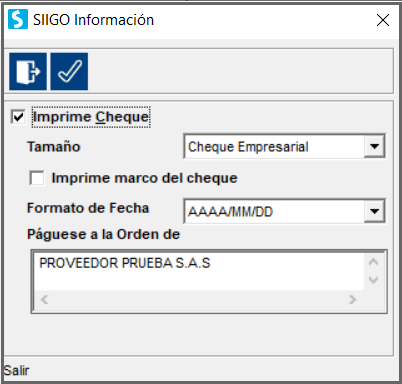El comprobante de egreso es un documento contable que permite registrar el pago de las diferentes obligaciones que adquiere el ente económico como: cuentas por pagar a proveedores, obligaciones laborales, cancelación de los diferentes gastos operacionales (servicios, papelería, etc.), transacciones comerciales, causar anticipos, etc.
El cheque es una especie de título valor de contenido crediticio, que solo puede ser expedido en formularios impresos de cheques o chequeras y a cargo de un banco; que solo puede ser pagado a la orden o al portador
Para elaborar tus comprobantes de egreso puedes utilizar el buscador de menú o ir por la ruta: Documentos – Comprobante de egreso – cheque.
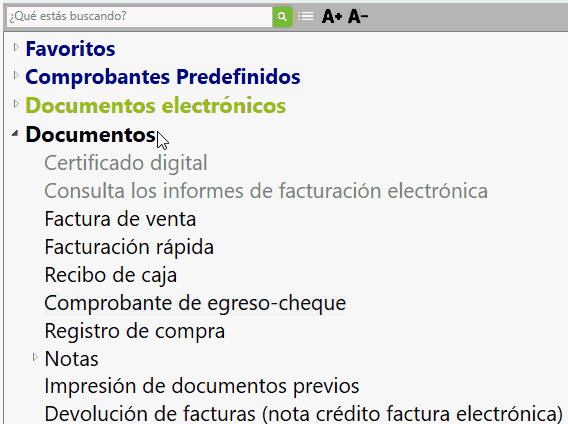
Al momento de ingresar a esta opción, el sistema te habilita una pantalla en la cual seleccionas el tipo de egreso a elaborar:
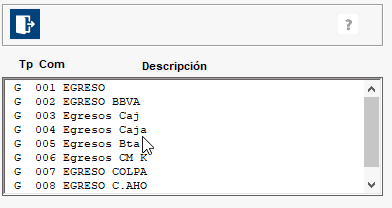
Después, te abre una nueva ventana donde verás los campos que se describen a continuación:
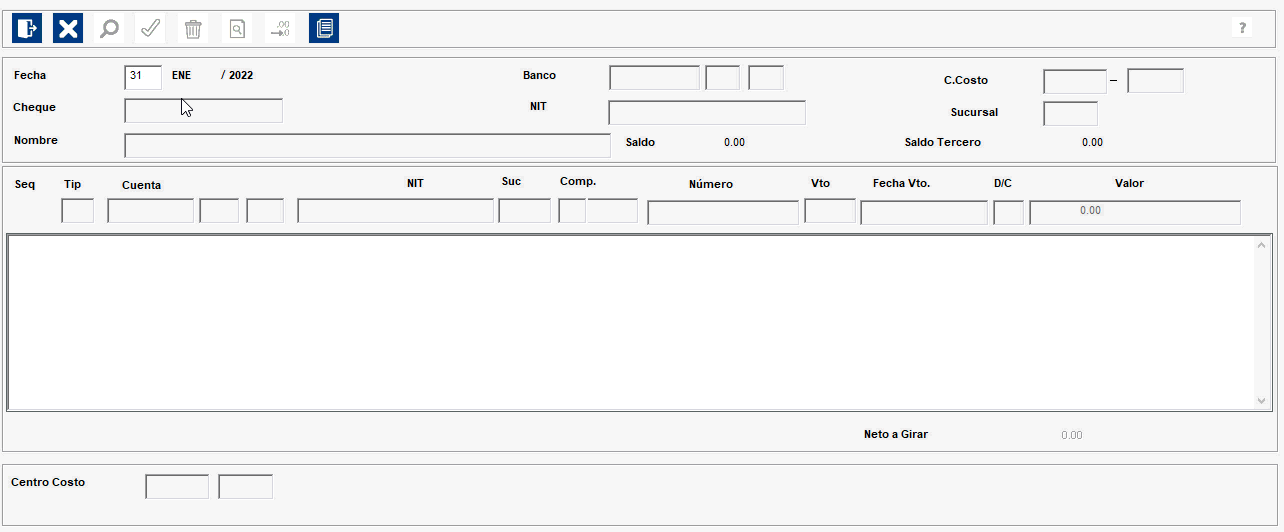
- Fecha: corresponde al día y mes en el cual se va a elaborar el documento.
- Banco: el sistema trae la cuenta contable digitada en los parámetros del documento y servirá para en ella registrar la transacción Crédito.
- Centro de costos: es necesario tener creado mínimo uno como principal.
- Nit: corresponde al tercero (proveedor) al cual se le a contabilizar el anticipo, pago o abono de compras, entre otros; este puede estar previamente creado o desde la elaboración del documento es posible realizar su creación.
Al dar enter en el nombre, mostrará una ventana con todos los documentos pendientes con el proveedor y permitirá escoger todos o de algunos específicos, los cuales una vez seleccionados das clic en el ícono ![]() .
.
En el comprobante de egreso puedes registrar dos tipos de contabilizaciones que son:
1. Contabilización Tipo P – Abono o pago de compras
El Tipo P te permite realizar pagos o abonos de una o varias facturas de compra que la empresa le debe a un tercero, con esta marcación el sistema te trae en forma automática cada una de las compras que la empresa tenga pendiente por pagar al Nit que se ingresó en el encabezado del comprobante de egreso.
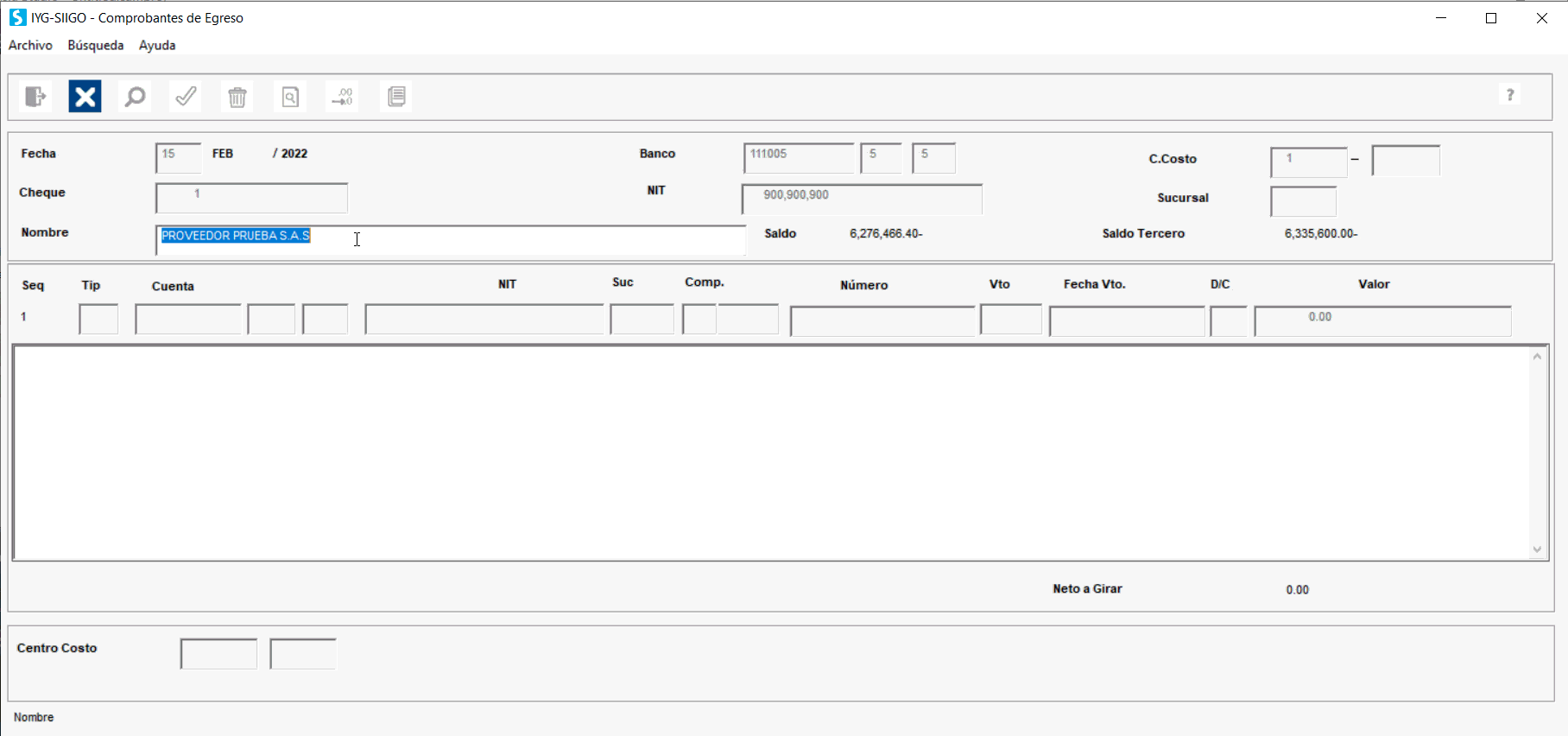
Cuando el sistema te trae los documentos, si vas a realizar el pago completo, solo das en el botón finalizar y el sistema realiza la contabilización. Seleccionados los documentos pendientes, el sistema te muestra en el detalle estos documentos.
Si necesitas hacer abonos a diferentes facturas, das ESC y al seleccionar puedes pasar con enter, el sistema te trae en forma automática cada una de las facturas de compra que estén pendientes por cancelar. Al momento de terminar de repasar en cada secuencia las facturas de compra a cancelar o a las cuales se le van a contabilizar abonos, es necesario grabar esta información, labor que se realiza con la tecla de función F1 o el ícono![]() .
.
2. Contabilización Tipo O – Anticipos u otros
La contabilización Tipo O permite registrar descuentos comerciales condicionados, intereses por mora, impuestos, anticipos de proveedores, entre otros. Para esto es necesario digitar o realizar la búsqueda de la cuenta contable. En el caso de la contabilización de un anticipo es necesario utilizar la cuenta contable destinada para el registro del anticipo de los proveedores.
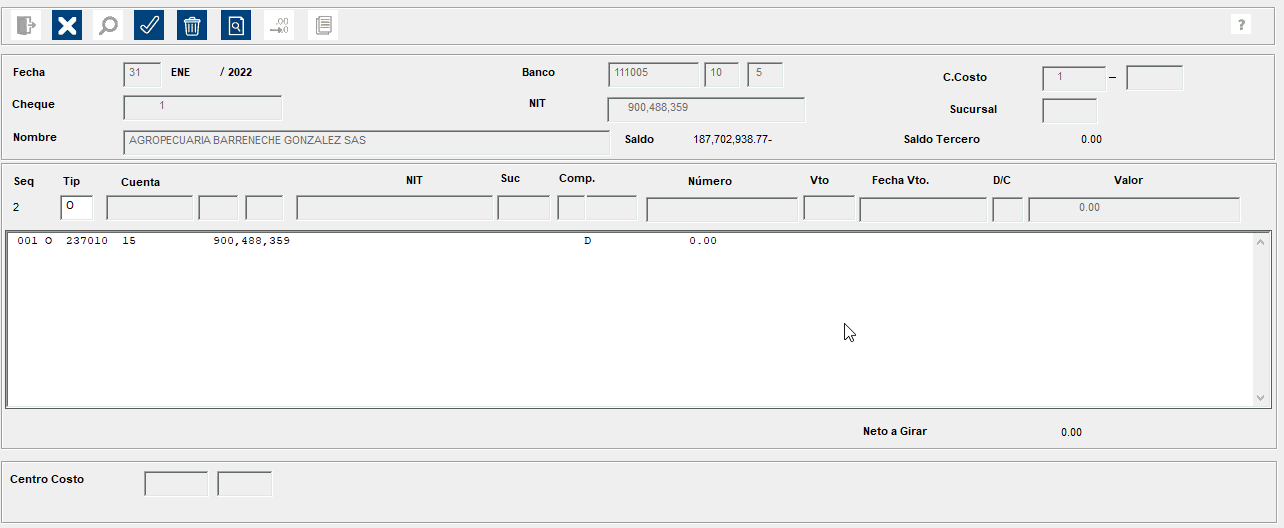
Después de seleccionar todos los documentos y las cuentas, puedes terminar con el ícono ![]() , y el sistema muestra otra ventana.
, y el sistema muestra otra ventana.
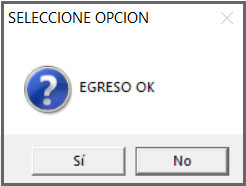
Importante: el sistema traerá automáticamente el número del comprobante de egreso solo si en la parametrización del documento se marcó el campo “Numeración Automática”, en caso contrario el programa habilita el campo para digitar el número de consecutivo.
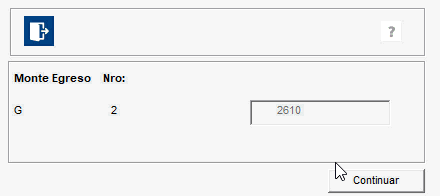
Después de contabilizar, selecciona si lo envías a la impresora o a vista previa con los íconos ![]() .
.
Y podrás visualizar el comprobante de egreso:
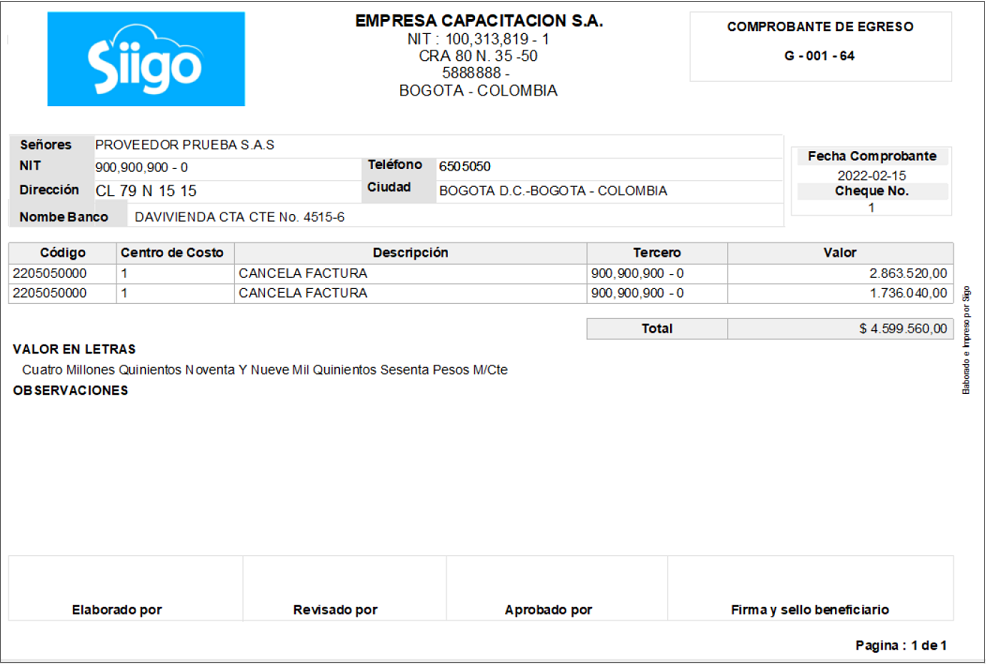
Si deseas imprimir el cheque, antes de enviar a imprimir puedes seleccionar: